فهرست
که دا اړینه وه چې د ډیجیټل کاري فلو مشورې خورا مهم برخه غوره کړئ، د TLDR (ډیر اوږد، نه لوستل شوی) نسخه به شاید "خپل کیبورډ شارټ کټ زده کړئ".
ډیر لږ نور وسیلې شتون لري چې دومره ژور تاثیر لري چې تاسو څومره ژر خپلې پروژې بشپړولی شئ ، او دوی واقعیا د هغه څه په اړه فکر کولو کې ځنډ کمولو کې مرسته کوي چې تاسو یې کول غواړئ او دا واقعیا پیښیږي.
کله چې د کیبورډ شارټ کټ ستاسو لپاره دوهم طبیعت شي ، نو تاسو به حیران شئ چې تاسو د دوی پرته څنګه بریالي شوي یاست!
د دې په پام کې نیولو سره، دلته د ډیری عام کارول شوي InDesign کیبورډ شارټ کټونو لیست دی، په بیله بیا یو څو لارښوونې چې تاسو څنګه کولی شئ خپل ځان تنظیم کړئ. دا په هیڅ ډول په InDesign کې د ټولو کیبورډ شارټ کټونو بشپړ لیست ندی ، نو اجازه راکړئ په نظرونو کې خبر کړم که چیرې یو اړین شارټ کټ شتون ولري چې تاسو یې قسم کوئ چې ما لیست پریښود.
یادونه: ځکه چې InDesign په دواړو Mac او PC کې شتون لري، د کیبورډ شارټ کټ ځینې وختونه د دوو نسخو ترمنځ توپیر لري.
21 اړین InDesign شارټ کټونه
دا ځینې خورا عام شارټ کټونه دي چې تاسو به د خپل InDesign ترتیب کار په جریان کې ورځ په ورځ کاروئ. که تاسو دمخه دا شارټ کټونه نه کاروئ، تاسو باید وي!
ځای
کمانډ + D / Ctrl + D
د ځای کمانډ ستاسو د InDesign ترتیب کې د ګرافیک او نورو خارجي فایلونو اضافه کولو لپاره کارول کیږي، نو دا په حقیقت کې خورا ګټور دیپاڼه
کمانډ + Shift + ښکته تیر / Ctrl + Shift + نمپاد 3
بل سپیډ
اختیار + ښکته تیر / Alt + Numpad 3
پخوانی خپریدل
اختیار + پورته تیر / Alt + Numpad 9
حکمران وښایاست / پټ کړئ 1>
کمانډ + R / Ctrl + R
د متن تارونه وښایاست / پټ کړئ
کمانډ + اختیار + Y / Ctrl + Alt + Y
ښکاره / پټ کړئ لارښود
کمانډ + ؛ / Ctrl + ؛
لارښودونه لاک / خلاص کړئ
کمانډ + اختیار + ؛ / Ctrl + Alt + ؛
سمارټ لارښودونه فعال / غیر فعال کړئ +
کمانډ
+ U / Ctrl + Uبیس لاین ګریډ وښایاست / پټ کړئ
2>Ctrl + Alt + '
د روښانه کولو لپاره، دا یو اپوسټروف دی!
د سند ګریډ وښایاست / پټ کړئ
کمانډ + ' / Ctrl + '
د بیا روښانه کولو لپاره، دا' دا هم یو اپوسټروف دی!
په InDesign کې د کیبورډ شارټ کټونو موندلو څرنګوالی
په InDesign کې د ټولو کیبورډ شارټ کټونو لیدلو لپاره، د ترمیم مینو پرانیزئ او د کیبورډ شارټ کټونو کلیک وکړئ (تاسو به دا ټول د مینو په ښکته کې ومومئ).
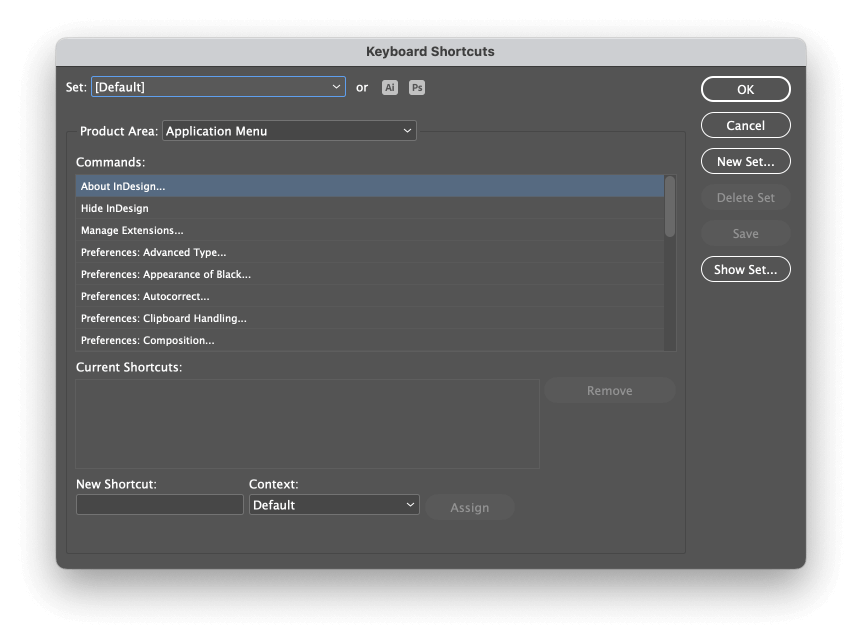
په د محصول ساحه د ډراپ ډاون مینو کې، د InDesign هغه اړخ غوره کړئ چې د هغه قوماندې سره نږدې تړاو لري چې تاسو یې موندل غواړئ. لست شوي کټګورۍیو څه مبهم کیدی شي ، نو بد احساس مه کوئ که تاسو د سم موقعیت موندلو لپاره ډیری برخو ته ګورئ.
د Commands برخې څخه مناسب کمانډ غوره کړئ، او InDesign به اوس مهال فعال شارټ کټ ښکاره کړي.
پداسې حال کې چې InDesign د ډیری ګټور مخکینۍ تعریف شوي شارټ کټونو سره راځي، تاسو کولی شئ د خپل کاري جریان ګړندی کولو لپاره د کیبورډ دودیز شارټ کټونه هم رامینځته کړئ .
د نوي کیبورډ شارټ کټ د ټاکلو لپاره، په نوی شارټ کټ ساحه کې کلیک وکړئ او بیا هغه کلیدي ترکیب فشار کړئ چې تاسو یې کارول غواړئ. کله چې تاسو کیلي خوشې کړئ، InDesign به ساحه د کشف شوي کیلي سره تازه کړي او تاسو ته خبر درکړي چې آیا د کلیدي ترکیب چې تاسو د پخوانۍ ټاکل شوي شارټ کټ سره ټکر کړی.
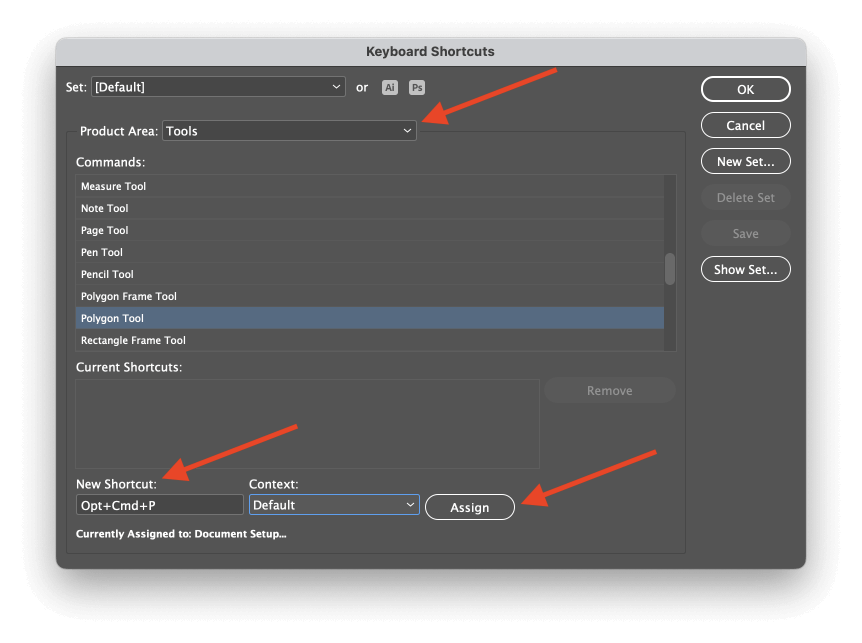
د نوي شارټ کټ د نهایی کولو لپاره، د تسلیف تڼۍ کلیک وکړئ.
تاسو کولی شئ د مختلف کارونې لپاره د شارټ کټونو دودیز سیټونه هم رامینځته کړئ ، که څه هم ما هیڅکله د دې کولو لپاره اړین ندی موندلی. دا ویل کیږي، اډوب په مرسته سره د کیبورډ شارټ کټ سیټونه شامل کړي چې د سیالۍ پاڼې ترتیب ایپسونو لخوا کارول شوي شارټ کټونه نقلوي ترڅو نوي بدل شوي InDesign کاروونکي وکولی شي هغه شارټ کټونو ته ودریږي چې دوی یې د خپل زاړه ایپ څخه کارولي.
وروستۍ کلمه
که تاسو په دې پوسټ کې لیست شوي د ټولو InDesign کیبورډ شارټ کټونو لخوا یو څه ستړي احساس کوئ، نو بد احساس مه کوئ - د اخیستلو لپاره ډیر څه شتون لري! ستاسو د ډیری عام InDesign دندو لپاره د کیبورډ شارټ کټونو زده کولو باندې تمرکز وکړئ، او تاسو به په چټکۍ سرهپیل کړئ وګورئ چې د دوی بشپړول څومره اسانه دي.
لکه څنګه چې تاسو ډیر راحته وده کوئ ، تاسو کولی شئ خپل ذخیره کې نور شارټ کټونه اضافه کړئ ، او په نهایت کې ، تاسو به د نیټې نیټې په اوږدو کې د پرو په څیر InDesign حرکت کوئ.
له خپلو شارټ کټونو څخه خوند واخلئ!
د زده کړې لپاره شارټ کټ.نقل
کمانډ + اختیار + Shift + D / Ctrl + Alt + Shift + D
د نقل کمانډ تاسو د کاپي کارولو څخه ژغوري او بیا یې پیسټ کړئ ستاسو په سند کې کوم شی نقل کړئ.
په ځای کې پیسټ کړئ
کمانډ + اختیار + Shift + V / Ctrl + Alt + Shift + V
کله چې تاسو یو توکي کلپ بورډ ته کاپي کړئ ، تاسو کولی شئ پاڼې بدل کړئ او بیا اعتراض په ورته ځای کې د اصلي پاڼې په څیر پیسټ کړئ.
منځه وړل
کمانډ + Z / Ctrl + Z
بې له شکه، دا زما د خوښې کیبورډ شارټ کټ دی. دا په هر عملیاتي سیسټم کې رامینځته شوي نږدې هر یو اپلیکیشن کې ګټور دی.
بیا
کمانډ + Shift + Z / Ctrl + Shift + Z
کله چې د Undo کمانډ وروسته کارول کیږي، Redo تاسو ته اجازه درکوي چې ورته عمل بیا ترسره کړئ. دا د فارمیټینګ بدلون څخه دمخه او وروسته پایلو پرتله کولو لپاره ګټور کوي.
گروپ
0> کمانډ+ G/ Ctrl+ Gد ګروپ کمانډ ډیری مختلف انتخاب شوي ډیزاین عناصر په یوه ګروپ کې متحد کوي ترڅو دوی په بشپړ ډول تعدیل شي.
بې ګروپ کول
کمانډ + Shift + G / Ctrl + Shift + G
د Ungroup کمانډ یوه ډله جلا کوي ترڅو شیان وکولی شيپه انفرادي ډول تعدیل شوی.
لاک
کمانډ + L / Ctrl + L
د لاک کمانډ په ټاکل شوي عنصر کې د اضافي بدلونونو مخه نیسي.
ټول په سپریډ کې خلاص کړئ
کمانډ + اختیار + L / Ctrl + Alt + L
دا د اوسني خپریدو ټول عناصر خلاصوي (د مخونو جوړه).
موندل/بدلون
کمانډ + F / Ctrl + F
د موندلو/بدلون کمانډ په InDesign کې د متن لټون او بدلولو لپاره کارول کیږي. د GREP لټونونه هم د دې کمانډ په کارولو سره پلي کیدی شي.
پټ کرکټرونه وښایاست
کمانډ + اختیار + I / Ctrl + Alt + I
که ستاسو متن په غیر متوقع ډول چلند کوي، ممکن یو پټ کرکټر وي چې د ستونزو لامل کیږي. پټ کرکټرونه وښایاست به د لیک بریکونو ، پاراګراف بریکونو ، ټبونو او د متن چوکاټ نورو برخو لپاره لارښود کرکټر ښکاره کړي چې معمولا پټ وي.
چوکاټ د منځپانګې سره سم کړئ
کمانډ + اختیار + C / Ctrl + Alt + C
په سمدستي توګه د شیانو چوکاټ بدلوي ترڅو د مینځپانګې اندازې سره سمون ولري.
منځپانګه په چوکاټ کې فټ کړئ
کمانډ + اختیار + E / Ctrl + Alt + E
د چوکاټ د څيز منځپانګې اندازه کوي ترڅو د چوکاټ حدود سره سمون ومومي.
د متن چوکاټ اختیارونه
کمانډ + B / Ctrl + B
متن خلاصويد چوکاټ اختیارونو ډیالوګ د ټاکل شوي متن چوکاټ لپاره تنظیمات تنظیم کولو لپاره.
پاڼې ته لاړ شئ
کمانډ + J / Ctrl + J
په اوسني سند کې یوې ځانګړې پاڼې ته ځي.
زوم ان
کمانډ + = / Ctrl + =<3
د اصلي سند کړکۍ کې لید پراخوي.
زوم کم کړئ
کمانډ + – / Ctrl + –
د اصلي سند کړکۍ کې لید لنډوي.
پاڼه په کړکۍ کې فټ کړئ
کمانډ + 0 / Ctrl + 0
د اوسنۍ ټاکل شوې پاڼې بشپړ ابعاد د ښودلو لپاره په اوتومات ډول د لید لویوالی تنظیم کړئ.
د مخکتنې سکرین حالت
W
دا یو له څو شارټ کټونو څخه دی چې په ماک او کمپیوټر کې ورته دی، د نورمال او مخکتنې سکرین حالتونو ترمینځ د سایکل چلولو لپاره کارول کیږي. د مخکتنې سکرین حالت ټول لارښودونه ، ګریډونه ، حاشیې او چوکاټ سرحدونه پټوي ترڅو تاسو ته ستاسو د سند وروستي لید ته ډیر دقیق نظر درکړي.
صادرات
کمانډ + E / Ctrl + E
ستاسو د InDesign فایل په ځانګړي شکل لکه PDF یا JPG کې خوندي کوي.
پکیج
0> کمانډ+ اختیار+ Shift+ P/ Ctrl+ Alt+ Shift+ Pد بسته کمانډ ټول تړل شوي بهرني فایلونه کاپي کوي چې په سند کې کارول شوي (د فونټونو په شمول، چیرې چې د تطبیق وړ وي) مرکزي ځای ته، پداسې حال کې چې همستاسو د اوسني سند PDF، IDML او INDD نسخې خوندي کول.
35 د InDesign Tool Shortcuts
ستاسو د ډیری عام کارول شوي InDesign وسیلو لپاره د کیبورډ شارټ کټونو زده کول واقعیا ستاسو د کار جریان ګړندی کولی شي. دلته د شارټ کټونو بشپړ لیست دی چې د اوزار پینل کې موندل شوي، له پورته څخه ښکته.
تاسو ممکن ټولو ته اړتیا ونلرئ، مګر دا معمولا د یادولو لپاره ترټولو ساده شارټ کټونه دي. خوشبختانه ، د اوزار پینل شارټ کټونه د InDesign په ماک او کمپیوټر نسخو کې ورته دي ، نو ستاسو انعکاس به ګټور پاتې شي پرته لدې چې تاسو کوم عملیاتي سیسټم کاروئ.
د انتخاب وسیله
V / تیښتې
د انتخاب وسیله د انتخاب او ځای په ځای کولو لپاره کارول کیږي عناصر ستاسو د سند په اوږدو کې.
د مستقیم انتخاب وسیله
A
د مستقیم انتخاب وسیله تاسو ته اجازه درکوي چې لنگر غوره او تنظیم کړئ په چوکاټونو، شیانو، کلپ کولو ماسکونو او نورو باندې ټکي.
د پاڼې وسیلې
Shift + P
ستاسو د اوسنۍ پاڼې اندازه بدلولو لپاره کارول کیږي ټاکل شوې پاڼې
Gap Tool
U
د Gap وسیله په انعطاف وړ ترتیب کې د شیانو تر مینځ مطلوب او لږ تر لږه ځای مشخص کوي .
د منځپانګې راټولونکی وسیله
B
دا وسیله تاسو ته اجازه درکوي چې په ورته وخت کې ډیری شیان نقل او ځای په ځای کړئ.
Type Tool
T
Type Tool د متن چوکاټونو جوړولو، د متن کرسر ځای پر ځای کولو او انتخابولو لپاره کارول کیږي متن
په پاتھ وسیلې کې ټایپ کړئ
Shift + T
Type on a Path Tool تاسو ته اجازه درکوي هر ویکتور لاره د متن چوکاټ ته واړوئ.
د کرښې وسیله
\
د کرښې وسیله په بشپړه توګه مستقیم کرښې رسموي. ټکان ورکوونکی، زه پوهیږم!
د قلم وسیله
P
د قلم وسیله تاسو ته اجازه درکوي چې د وړیا فارم لینونه او شکلونه جوړ کړئ په ترتیب سره د لنگر نقطې ځای په ځای کول.
د اینکر پوائنټ اوزار اضافه کړئ
+
یو موجود لارې، شکل یا چوکاټ ته د لنگر نقطه اضافه کوي.
د لنگر نقطه وسیلې حذف کړئ
–
د موجوده لارې، شکل یا چوکاټ څخه د لنگر نقطه حذف کوي.
د سمت نقطه وسیلې بدلوي
Shift + C
د ګړندۍ څخه د لنگر نقطه ټګل کوي کونج په منحنی شکل.
د پنسل وسیلې
N
د پنسل وسیله روانی کرښې راښکته کوي چې په اوتومات ډول بدلیږي ویکتور لاره.
د مستطیل چوکاټ وسیله
F
دا وسیله د مستطیل ځای لرونکی چوکاټ رسموي.
د مستطیل وسیلې
M
دا وسیله د مستطیل ویکتور شکل راښکته کوي.
Ellipse Tool
L
دا وسیله د بیضوي ویکتور شکل راښکته کوي.
د کینچی وسیله
C
د کینچی وسیله شکلونه په څو جلا برخو ویشی.
د وړیا لیږد وسیله
E
د وړیا لیږد وسیله د InDesign د هر ډول لیږد عملیاتو پلي کولو لپاره کارول کیدی شيغوره شوی څیز.
روټیټ اوزار
R
ټاکل شوی څیز ګرځوي.
د اندازه کولو وسیله
S
د ټاکل شوي څیز اندازه کول.
Shear Tool
O
په ټاکل شوي څيز کې شيير پلي کوي.
گراډينټ د سویچ وسیلې
G
دا وسیله تاسو ته اجازه درکوي په ټاکل شوي اعتراض کې د ګریډینټ ډک ځای او موقعیت کنټرول کړئ.
د ګریډینټ فیدر اوزار
Shift + G
د ګریډینټ فیدر وسیله تاسو ته اجازه درکوي چې تیاره شئ د روڼتیا لپاره یو اعتراض.
د رنګ موضوع وسیله
Shift + I
د رنګ موضوع وسیله تاسو ته اجازه درکوي کلیک وکړئ ستاسو په سند کې یو ځانګړی رنګ، او InDesign به د سند د رنګ پیلټ بشپړولو لپاره نور ممکنه رنګونه وړاندیز کړي.
د سترګو وسیلې
I
د آیډروپر وسیله د کارولو لپاره د یو څیز یا عکس څخه د ځانګړي رنګ غوره کولو لپاره کارول کیږي د سټروک یا ډک رنګ په توګه.
د اندازه کولو وسیلې
K
ستاسو په ټاکل شوي واحد کې د دوه ټکو تر مینځ فاصله اندازه کوي.
د لاس وسیله
H
د لاس وسیله تاسو ته اجازه درکوي خپل سند د اصلي سند کړکۍ شاوخوا حرکت وکړئ.
زوم اوزار
Z
د زوم وسیله تاسو ته اجازه درکوي ژر تر ژره خپل سند په اصلي برخه کې زوم او بهر کړئ د سند کړکۍ.
Default Fill / Stroke Color
D
د وسیلې په پینل کې د ډکولو او سټروک سویچونهد تور سټروک او خالي ډک ډیفالټ. که یو څیز غوره شوی وي، دا به د ډیفالټ ډک او سټروک پلي کړي.
د ډکولو / سټروک انتخاب ټګل کړئ
X
د وسیلې په پینل کې د ډک سویچ او سټروک سویچ ترمینځ ټوګل.
د ډکولو / سټروک رنګ بدلوي
Shift + X
د ډکولو او سټروک رنګونه بدلوي .
فارمیټ کول په کانټینر اغیزه کوي / فارمیټینګ په اعتراض اغیزه کوي
J
ټوګل کوي چې ایا د فارمیټینګ بدلونونه به پخپله د لرونکی چوکاټ کې پلي شي یا په چوکاټ کې اعتراض.
رنګ تطبیق کړئ
،
په ټاکل شوي څیز کې وروستی کارول شوی رنګ پلي کوي.
ګریډینټ تطبیق کړئ
.
په ټاکل شوي څیز کې وروستی کارول شوی ګریډینټ پلي کوي.
هیڅ نه تطبیق کړئ
/
د ټاکل شوي اعتراض څخه ټول رنګونه او ګریډینټ لرې کوي.
17 InDesign Panel شارټ کټونه
دا شارټ کټونه د اړونده InDesign پینل ښودلو یا پټولو لپاره کارول کیږي.
کنټرول
0> کمانډ+ اختیار+ 6/ Ctrl+ Alt+ 6پاڼې
0> کمانډ+ F12/ F12پرتونه
F7
لینکونه
کمانډ + Shift + D / Ctrl + Shift + D
سټروک
0> کمانډ+ F10/ F10رنګ
F6
سوچز
F5
کرکټر
کمانډ + T / Ctrl + T
پراګراف
کمانډ + اختیار + T / Ctrl + Alt + T
Glyphs
اختیار + Shift + F11 / Alt + Shift + F11
د پراګراف سټایلونه
کمانډ + F11 / F11
د کرکټر سټایلونه
کمانډ + Shift + F11 / Shift + F11
جدول
Shift + F9
د متن لپاه
کمانډ + اختیار + W / Ctrl + Alt + W
حل
Shift + F7
معلومات
F8
Preflight
Command + اختیار + Shift + F / Ctrl + Alt + Shift + F
14 د اسنادو لیدونه & لارښود شارټ کټونه
دا شارټ کټونه به تاسو سره ستاسو د سند له لارې نیویګیټ کولو کې مرسته وکړي او کنټرول کړي چې دا څنګه ښکاره کیږي.
حقیقي اندازه وګورئ
کمانډ + 1 / Ctrl + 1
لومړی مخ
کمانډ + Shift + پورته تیر / Ctrl + Shift + Numpad 9
پخوانۍ پاڼه
Shift + پورته تیر / Shift + Numpad 9
بل مخ
Shift + ښکته تیر / Shift + Numpad 3
وروستی

